小米盒子共享电脑文件 win10怎么和小米盒子连接共享
更新时间:2024-02-21 11:39:25作者:jiang
在现代社会科技的发展为人们的生活带来了诸多便利,而小米盒子作为一款智能设备,不仅可以享受高清影音娱乐,还可以实现与电脑文件的共享。尤其是在使用Windows 10系统的电脑上,通过简单的连接操作,就可以实现小米盒子与电脑之间的文件共享。这不仅方便了用户的文件传输和管理,也为用户带来了更加便捷的使用体验。接下来我们将详细介绍如何将Windows 10系统的电脑与小米盒子连接共享,让用户能够轻松享受到这项实用功能带来的便利。
小米盒子和win10共享文件的方法:
1、打开控制面板的“程序”;
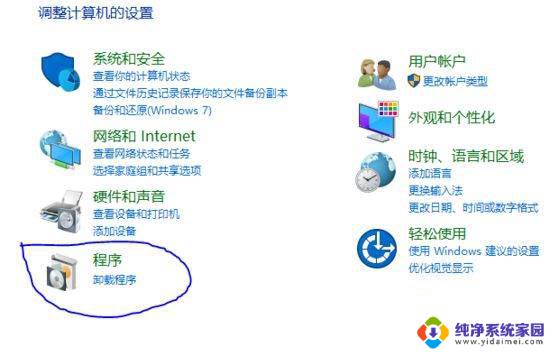
2、选择添加程序;
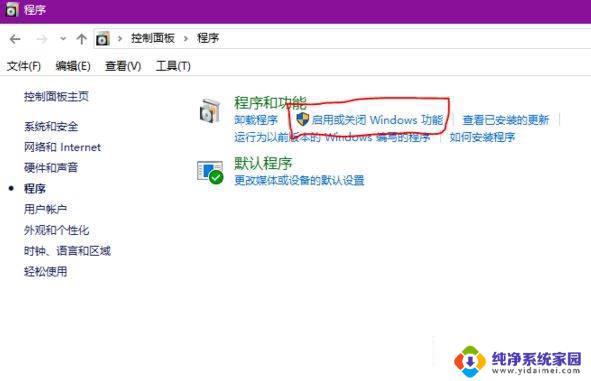
3、选择SMB功能全打钩;
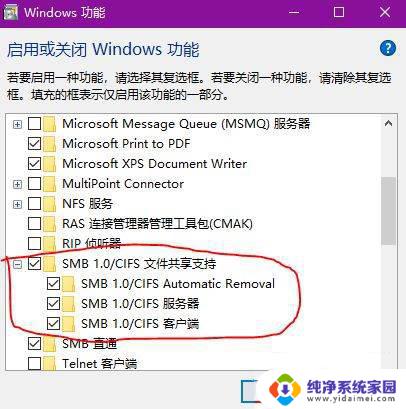
4、重启电脑;

5、选择自己要共享的文件夹;
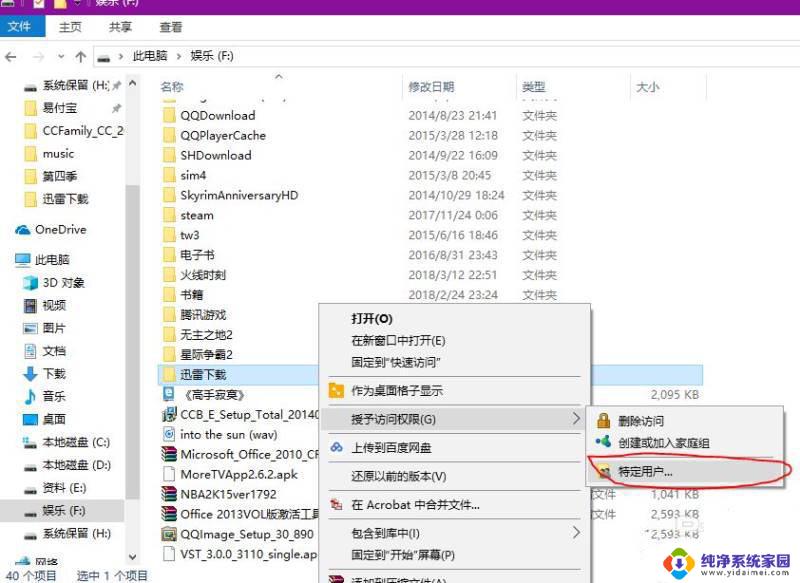
6、添加everyone权限。
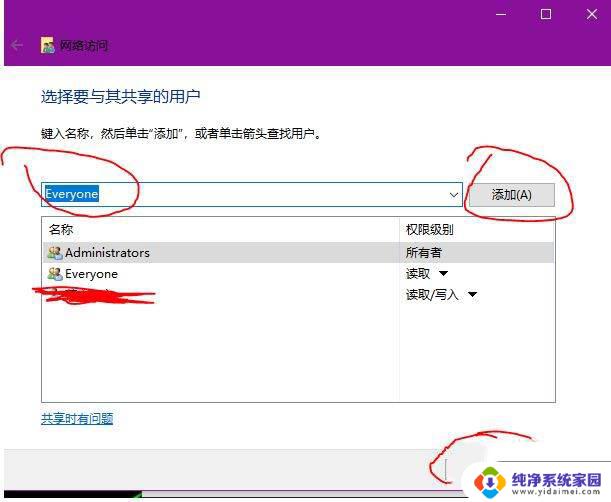
以上就是小米盒子共享电脑文件的全部内容,如果您遇到这种情况,可以按照以上方法解决,希望这些方法能对大家有所帮助。
小米盒子共享电脑文件 win10怎么和小米盒子连接共享相关教程
- linux与win10共享文件 Win10 linux子系统如何与Windows系统共享文件
- win10和xp可以共享文件吗 Win10连接Windows XP系统共享文件的方法
- 共享文件怎么关闭共享 Win10文件共享的开启和关闭方法
- win10和win7的电脑共享文件 win10无法访问win7局域网共享文件
- win10专业版连接win10家庭版共享打印机 Win10家庭版如何设置共享打印机和共享文件
- 两台win10怎么共享文件 两台win10电脑如何实现文件夹共享
- 怎么取消电脑共享文件夹 如何在win10中取消文件夹共享
- 怎么共享文件夹win10 Win10电脑共享文件设置步骤详解
- 小米耳机如何连接电脑 小米蓝牙耳机连接Windows10电脑方法
- win10家庭版连接共享打印机 Win10家庭版如何设置共享文件
- 怎么查询电脑的dns地址 Win10如何查看本机的DNS地址
- 电脑怎么更改文件存储位置 win10默认文件存储位置如何更改
- win10恢复保留个人文件是什么文件 Win10重置此电脑会删除其他盘的数据吗
- win10怎么设置两个用户 Win10 如何添加多个本地账户
- 显示器尺寸在哪里看 win10显示器尺寸查看方法
- 打开卸载的软件 如何打开win10程序和功能窗口